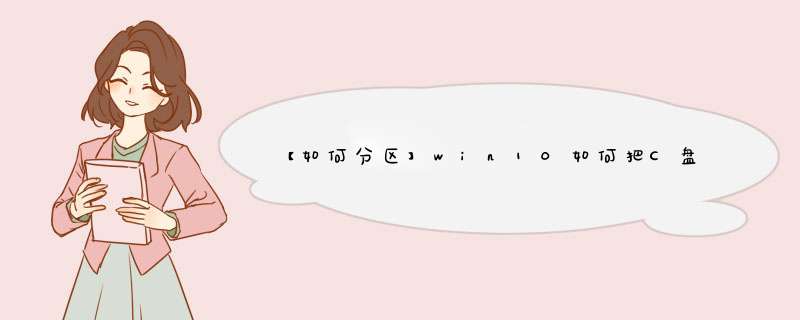
1、下载免费的分区助手,然后安装并运行它。您将看到下面的主界面,请点击蓝色圈住的选项“扩展分区向导”。
2、然后将启动扩展分区向导窗口,在这个窗口中选中“扩展系统分区”选项并点击“下一步”按钮。
3、在点击上图的下一步后,进入这个页面,您可以简单的读一下页面中所写的内容,然后直接点击“下一步”按钮。
4、从列表中选中D盘,表示从D盘里划分点空间来扩展C盘。
5、在将滑块条向右拖动的同时,您也将看到C盘的大小在增大,D盘大小在减少。
注意事项:
C盘一般都是系统盘,安装主要的 *** 作系统,通常有FAT32和NTFS两种选择。如果是安装 Windows Xp,则使用FAT32要更加方便一些。因为在C盘的 *** 作系统损坏或清除开机加载的病毒木马时,往往需要用启动工具盘来修复。
win10合并磁盘分区无法扩展是设置错误造成的,解决方法为:
1、右击“我的电脑--管理--存储--磁盘管理”,进入“计算机管理”界面。
2、“学习(E)”磁盘分区为被合并对象,右击“学习(E)--删除卷”。
3、d出“删除 简单卷”窗口,点击“是(Y)”。
4、将未分配的合并到“软件(D)”,右击“软件(D)--扩展卷”。
5、进入“扩展卷向导”窗口,根据提示依次点击“下一步”,完成扩展卷向导。
6、查看“计算机管理”和“我的电脑”磁盘分区情况,扩展成功。
是因为C盘是主分区,而D盘是逻辑分区,即便在D盘上“压缩卷”,或者将D盘格式化都是行不通的。
1、首先下载并安装“分区助手”;
2、打开分区助手,点击左侧的【扩展分区向导】;
3、选择“扩展系统分区”,点击“下一步” ;
4、选择需要被扩展的磁盘,点击“下一步”;
5、在下面拖动来滑块来调节要扩展的大小,点击“下一步”;
6、设定好C盘的新大小后,请点击“执行”按钮来开始执行;
7、点击“是”将真正的开始执行分区 *** 作,耐心等待即可。
拓展资料:系统分区(SystemPartion)是Windows *** 作系统里常用的术语,主要指的是用于启动Windows的分区,通常该分区的根目录下,包含 *** 作系统的启动文件(如boot.ini、ntldr等)。
欢迎分享,转载请注明来源:内存溢出

 微信扫一扫
微信扫一扫
 支付宝扫一扫
支付宝扫一扫
评论列表(0条)